Czym jest VPN? Zalety i wady wirtualnej sieci prywatnej VPN

Czym jest VPN, jakie są jego zalety i wady? Omówmy z WebTech360 definicję VPN oraz sposób zastosowania tego modelu i systemu w praktyce.
Niektóre funkcje PowerToys działają tak dobrze, że zapomina się, że nie zawsze były częścią systemu Windows. Dlatego Microsoft powinien przestać traktować je jako eksperymentalne dodatki i zacząć integrować je z kolejną wersją systemu Windows 11.
8. PowerToys Run
Wyszukiwanie w systemie Windows jest irytujące. Jest powolne, pomija oczywiste wyniki i priorytetyzuje przeszukiwanie internetu nad plikami. PowerToys Run ( Alt + Spacja ) to szybki program uruchamiający, który pozwala błyskawicznie znaleźć aplikacje, pliki, foldery i ustawienia systemowe.
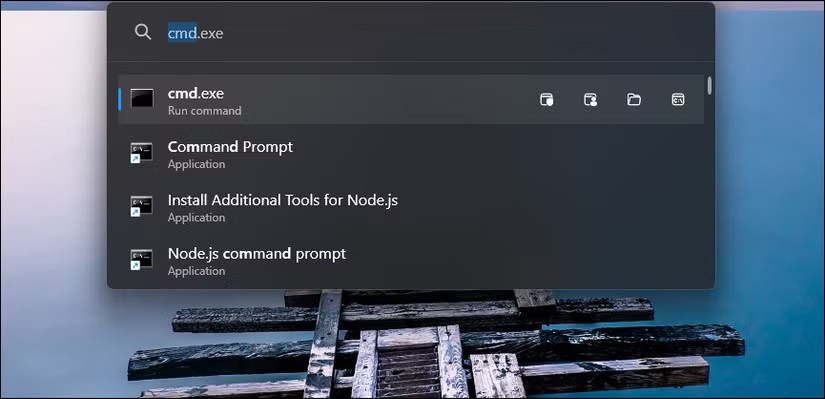
Wpisz „exc” , a Excel pojawi się jako pierwszy; wpisz „reg” , aby otworzyć Edytor rejestru . PowerToys Run uczy się również Twoich nawyków. Jeśli zawsze wybierasz Excela po wpisaniu „ex”, po kilku użyciach Excel pojawi się na górze.
7. FancyZones
Funkcja przyciągania okien (Windows Snap) pozwala szybko rozmieszczać otwarte okna aplikacji w różnych układach. Możesz użyć kombinacji klawiszy Win + strzałki w prawo/w lewo lub po prostu przeciągnąć okna aplikacji, aby przyciągnąć je do różnych układów.
A co jeśli potrzebujesz niestandardowego układu?
FancyZones to narzędzie do zarządzania oknami, które pozwala tworzyć niestandardowe układy okien, usprawniając tym samym przepływ pracy. Przytrzymaj klawisz Shift podczas przeciągania dowolnego okna, a zostanie ono przypięte do predefiniowanych stref.
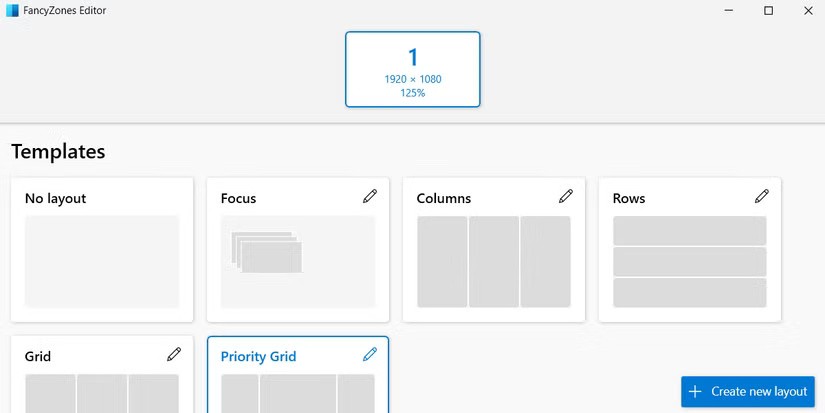
6. Plik Ślusarz
Zazwyczaj, gdy próbujesz usunąć plik, system Windows ostrzega, że nie może tego zrobić, ponieważ plik jest używany przez inną aplikację – ale nie informuje, który program. File Locksmith może pomóc Ci zidentyfikować aplikację lub proces korzystający z pliku, a nawet zamknąć go jednym kliknięciem.

Po włączeniu funkcji File Locksmith w PowerToys kliknij prawym przyciskiem myszy dowolny zablokowany plik, wybierz opcję „Odblokuj za pomocą File Locksmith” i sprawdź, które procesy mają otwarty ten plik. Kliknij „Zakończ zadanie” , aby zakończyć proces i kontynuować usuwanie pliku.
5. Ekstraktor tekstu
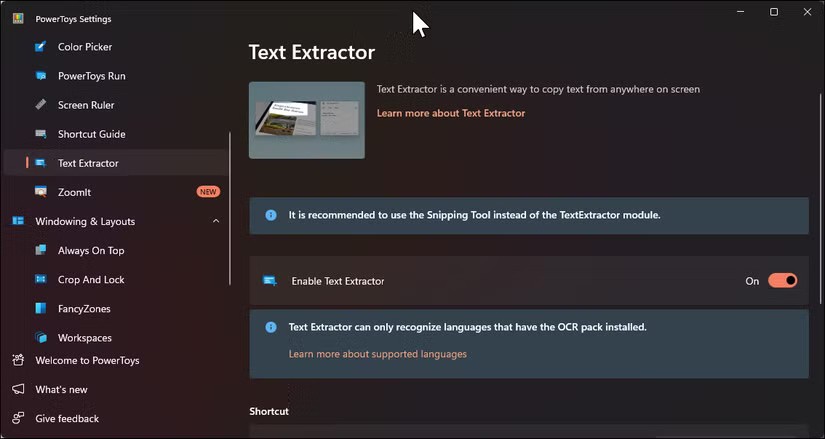
Wbudowane narzędzie Wycinanie w systemie Windows 11 umożliwia nie tylko wykonywanie zrzutów ekranu, ale także wyodrębnianie tekstu z obrazów. Proces ten jest jednak wieloetapowy i nie zawsze dokładny, zwłaszcza w przypadku małych fragmentów tekstu lub nietypowych czcionek. Zamiast tego, PowerToys Text Extractor (dawniej PowerOCR) oferuje szybszą i bardziej niezawodną alternatywę.
Aby wyodrębnić tekst, naciśnij klawisze Win + Shift + T , a następnie kliknij i przeciągnij, aby zaznaczyć obszar ekranu zawierający tekst. Niezależnie od tego, czy jest to obraz, film, czy program, który nie obsługuje zaznaczania tekstu, narzędzie zeskanuje zaznaczony obszar i natychmiast skopiuje rozpoznany tekst do schowka.
4. Zawsze na szczycie
Pracując z wieloma aplikacjami, często trzeba przypiąć konkretne okno, aby zawsze było widoczne na wierzchu, niezależnie od tego, co się robi. Ponieważ system Windows nie oferuje szybkiego sposobu na przypięcie aplikacji w ten sposób, funkcja Zawsze na wierzchu ułatwia to zadanie.
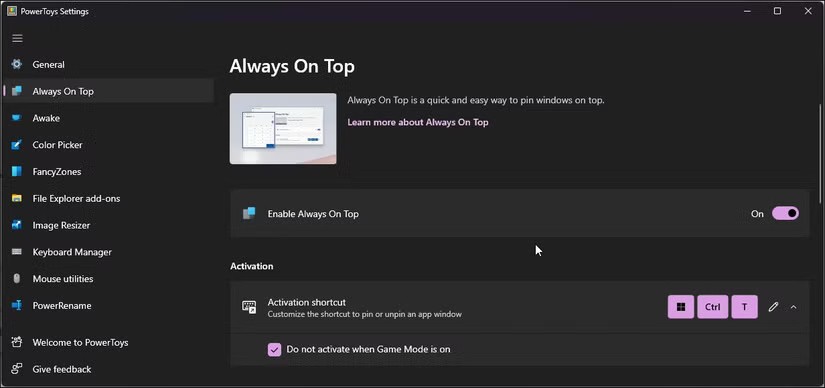
Wybierz aplikację, którą chcesz przypiąć, a następnie naciśnij klawisze Win + Ctrl + T. Cienka kolorowa ramka pokaże, które okno jest przypięte.
3. Selektor kolorów
Color Picker pomaga Ci wybrać konkretny kolor z dowolnego miejsca na ekranie – czy to z aplikacji, obrazu, ikony, czy strony internetowej. Włącz go, naciskając Win + Shift + C , a następnie kliknij dowolny piksel, aby skopiować jego kolor. Działa z różnymi formatami, takimi jak HEX, RGB, HSL i CMYK.
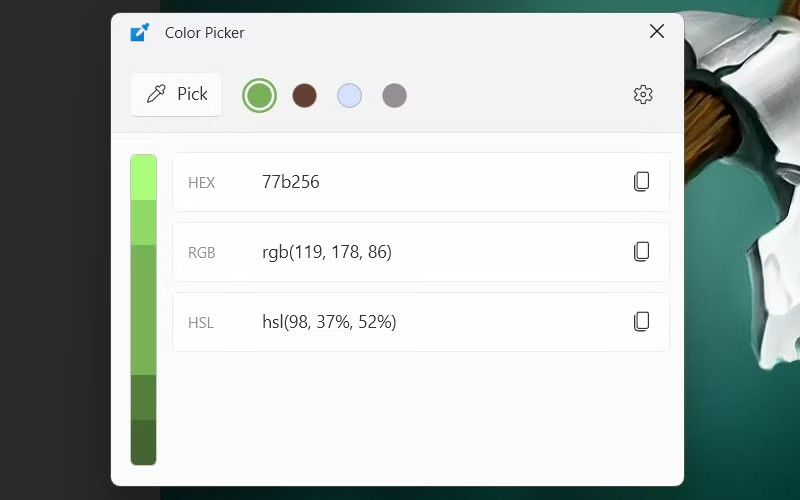
Narzędzie posiada lupę, dzięki której możesz wybrać dokładnie ten piksel, który chcesz, i automatycznie kopiuje kod koloru do schowka. Zapisuje również ostatnie 20 kolorów, dzięki czemu możesz ich później użyć. Możesz również dostosować dowolny wybrany kolor, aby uzyskać idealny odcień.
2. Szybki akcent
Wpisywanie zapożyczeń, takich jak café, résumé czy piñata na angielskiej klawiaturze, oznacza konieczność zapamiętania kodów Alt lub zmiany układu klawiatury. Funkcja Quick Accent doskonale rozwiązuje ten problem – przytrzymaj dowolną literę i naciśnij spację, aby wyświetlić wszystkie jej wersje akcentowane. Następnie użyj klawiszy strzałek, aby wybrać potrzebną literę.
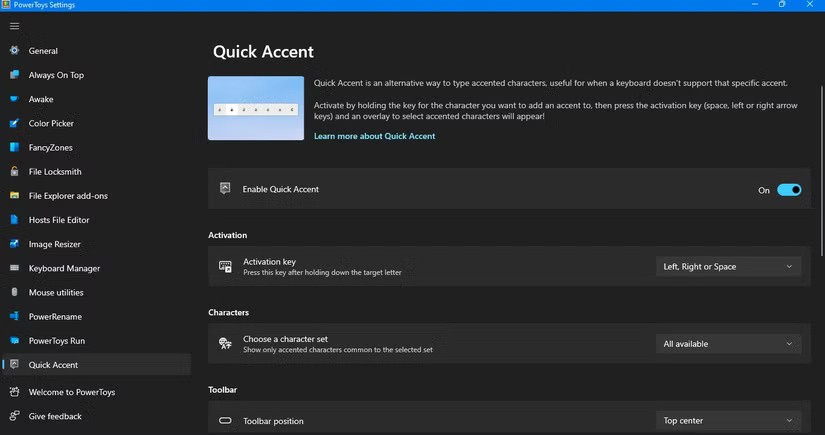
Możesz skonfigurować go tylko dla używanych przez Ciebie języków, aby szybko wybierać. Nakładka pojawi się przy kursorze, więc nigdy nie zgubisz się w miejscu.
1. Obudź się
Funkcja Awake tymczasowo lub na stałe zawiesza tryb uśpienia komputera bez wpływu na plan zasilania. Można ją włączać i wyłączać z paska zadań, rozpoczynając pobieranie długich plików lub tworząc kopię zapasową na noc. Warto z niej korzystać, ponieważ tryb uśpienia wyłącza Wi-Fi i Bluetooth do momentu ponownego uruchomienia komputera – błąd, który Awake pomaga naprawić.
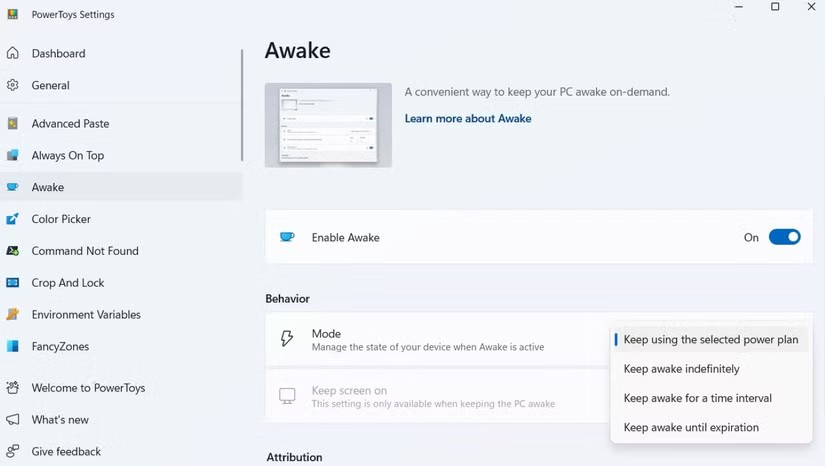
Awake obsługuje trzy tryby: bezterminowy, na określoną liczbę minut/godzin lub do określonej godziny. Dzięki temu może działać przez dwie godziny, a także utrzymywać komputer w stanie czuwania do 6 rano w przypadku zadań wykonywanych w nocy. Możesz również wybrać, czy ekran ma być cały czas włączony, czy po prostu uniemożliwić systemowi przejście w tryb uśpienia. Po upływie ustawionego czasu, standardowe ustawienia zasilania zostaną automatycznie przywrócone.
Czym jest VPN, jakie są jego zalety i wady? Omówmy z WebTech360 definicję VPN oraz sposób zastosowania tego modelu i systemu w praktyce.
Zabezpieczenia systemu Windows oferują więcej niż tylko ochronę przed podstawowymi wirusami. Chronią przed phishingiem, blokują ransomware i uniemożliwiają uruchamianie złośliwych aplikacji. Jednak te funkcje nie są łatwe do wykrycia – są ukryte za warstwami menu.
Gdy już się tego nauczysz i sam wypróbujesz, odkryjesz, że szyfrowanie jest niezwykle łatwe w użyciu i niezwykle praktyczne w codziennym życiu.
W poniższym artykule przedstawimy podstawowe operacje odzyskiwania usuniętych danych w systemie Windows 7 za pomocą narzędzia Recuva Portable. Dzięki Recuva Portable możesz zapisać dane na dowolnym wygodnym nośniku USB i korzystać z niego w razie potrzeby. Narzędzie jest kompaktowe, proste i łatwe w obsłudze, a ponadto oferuje następujące funkcje:
CCleaner w ciągu kilku minut przeskanuje Twoje urządzenie w poszukiwaniu duplikatów plików i pozwoli Ci zdecydować, które z nich możesz bezpiecznie usunąć.
Przeniesienie folderu Pobrane z dysku C na inny dysk w systemie Windows 11 pomoże zmniejszyć pojemność dysku C i sprawi, że komputer będzie działał płynniej.
Jest to sposób na wzmocnienie i dostosowanie systemu tak, aby aktualizacje odbywały się według Twojego harmonogramu, a nie harmonogramu firmy Microsoft.
Eksplorator plików systemu Windows oferuje wiele opcji zmieniających sposób wyświetlania plików. Być może nie wiesz, że jedna ważna opcja jest domyślnie wyłączona, mimo że ma kluczowe znaczenie dla bezpieczeństwa systemu.
Przy użyciu odpowiednich narzędzi możesz przeskanować swój system i usunąć programy szpiegujące, reklamowe i inne złośliwe programy, które mogą znajdować się w systemie.
Poniżej znajdziesz listę oprogramowania zalecanego przy instalacji nowego komputera, dzięki czemu będziesz mógł wybrać najpotrzebniejsze i najlepsze aplikacje na swoim komputerze!
Przechowywanie całego systemu operacyjnego na pendrive może być bardzo przydatne, zwłaszcza jeśli nie masz laptopa. Nie myśl jednak, że ta funkcja ogranicza się do dystrybucji Linuksa – czas spróbować sklonować instalację systemu Windows.
Wyłączenie kilku z tych usług może znacznie wydłużyć czas pracy baterii, nie wpływając przy tym na codzienne korzystanie z urządzenia.
Ctrl + Z to niezwykle popularna kombinacja klawiszy w systemie Windows. Ctrl + Z pozwala zasadniczo cofać działania we wszystkich obszarach systemu Windows.
Skrócone adresy URL są wygodne w czyszczeniu długich linków, ale jednocześnie ukrywają prawdziwy adres docelowy. Jeśli chcesz uniknąć złośliwego oprogramowania lub phishingu, klikanie w ten link bezmyślnie nie jest rozsądnym wyborem.
Po długim oczekiwaniu pierwsza duża aktualizacja systemu Windows 11 została oficjalnie udostępniona.
Czym jest VPN, jakie są jego zalety i wady? Omówmy z WebTech360 definicję VPN oraz sposób zastosowania tego modelu i systemu w praktyce.
Zabezpieczenia systemu Windows oferują więcej niż tylko ochronę przed podstawowymi wirusami. Chronią przed phishingiem, blokują ransomware i uniemożliwiają uruchamianie złośliwych aplikacji. Jednak te funkcje nie są łatwe do wykrycia – są ukryte za warstwami menu.
Gdy już się tego nauczysz i sam wypróbujesz, odkryjesz, że szyfrowanie jest niezwykle łatwe w użyciu i niezwykle praktyczne w codziennym życiu.
W poniższym artykule przedstawimy podstawowe operacje odzyskiwania usuniętych danych w systemie Windows 7 za pomocą narzędzia Recuva Portable. Dzięki Recuva Portable możesz zapisać dane na dowolnym wygodnym nośniku USB i korzystać z niego w razie potrzeby. Narzędzie jest kompaktowe, proste i łatwe w obsłudze, a ponadto oferuje następujące funkcje:
CCleaner w ciągu kilku minut przeskanuje Twoje urządzenie w poszukiwaniu duplikatów plików i pozwoli Ci zdecydować, które z nich możesz bezpiecznie usunąć.
Przeniesienie folderu Pobrane z dysku C na inny dysk w systemie Windows 11 pomoże zmniejszyć pojemność dysku C i sprawi, że komputer będzie działał płynniej.
Jest to sposób na wzmocnienie i dostosowanie systemu tak, aby aktualizacje odbywały się według Twojego harmonogramu, a nie harmonogramu firmy Microsoft.
Eksplorator plików systemu Windows oferuje wiele opcji zmieniających sposób wyświetlania plików. Być może nie wiesz, że jedna ważna opcja jest domyślnie wyłączona, mimo że ma kluczowe znaczenie dla bezpieczeństwa systemu.
Przy użyciu odpowiednich narzędzi możesz przeskanować swój system i usunąć programy szpiegujące, reklamowe i inne złośliwe programy, które mogą znajdować się w systemie.
Poniżej znajdziesz listę oprogramowania zalecanego przy instalacji nowego komputera, dzięki czemu będziesz mógł wybrać najpotrzebniejsze i najlepsze aplikacje na swoim komputerze!
Przechowywanie całego systemu operacyjnego na pendrive może być bardzo przydatne, zwłaszcza jeśli nie masz laptopa. Nie myśl jednak, że ta funkcja ogranicza się do dystrybucji Linuksa – czas spróbować sklonować instalację systemu Windows.
Wyłączenie kilku z tych usług może znacznie wydłużyć czas pracy baterii, nie wpływając przy tym na codzienne korzystanie z urządzenia.
Ctrl + Z to niezwykle popularna kombinacja klawiszy w systemie Windows. Ctrl + Z pozwala zasadniczo cofać działania we wszystkich obszarach systemu Windows.
Skrócone adresy URL są wygodne w czyszczeniu długich linków, ale jednocześnie ukrywają prawdziwy adres docelowy. Jeśli chcesz uniknąć złośliwego oprogramowania lub phishingu, klikanie w ten link bezmyślnie nie jest rozsądnym wyborem.
Po długim oczekiwaniu pierwsza duża aktualizacja systemu Windows 11 została oficjalnie udostępniona.













